在本文中,我们将告诉您如何在 Word 2007 中垂直和水平居中文本。虽然 Microsoft Word 可用于简单地编写文档,但对于希望超越写作的任何人来说,学习如何修改文档布局是必要的。 更改页面上文本位置的能力对于文档编辑中的布局至关重要。
如何在 Word 2007 中水平居中文本?
第1步
在 Word 窗口的顶部,单击“主页”选项卡并找到标题为“段落”的部分。 此部分有四个按钮,每个按钮以不同方向显示六条细线。 将鼠标悬停在每个按钮上以找到显示“中心文本”的按钮——它应该是从左数第二个的按钮。 单击此按钮。
第2步
如果找不到步骤 1 中指示的按钮,请单击“段落”标题部分。 将打开一个窗口。 单击“缩进和空格”选项卡。 在“常规”下,有一个“对齐”下拉菜单。 单击“居中”,然后单击“确定”关闭窗口并返回到 Word 文档。
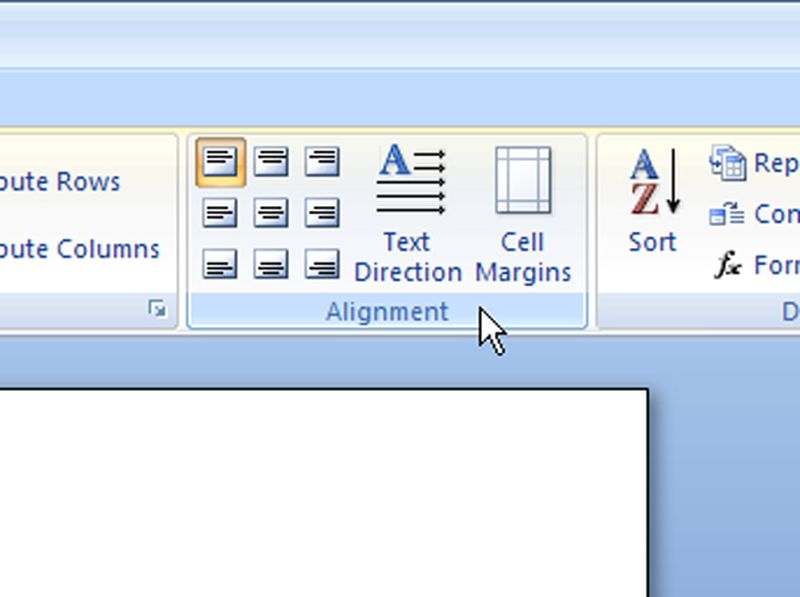
第 3 步
如果您尚未输入要居中的文本,只需使用上述方法之一选择“居中”选项,然后输入文档即可。 文本应居中。 如果您已经输入了文本并希望将其居中,请单击并拖动鼠标以选择文档的所需部分,然后使用上述方法之一选择“居中”选项。
如何在 Word 2007 中垂直居中文本?
第1步
在 Microsoft Word 窗口的顶部,选择“页面布局”选项。
第2步
单击标题为“页面设置”的部分。 将打开一个窗口。 选择“布局”选项卡。
第 3 步
在窗口中间的“布局”选项卡下,您将找到“垂直对齐”部分。 从下拉菜单中,选择“中心”。 单击“确定”关闭窗口并返回到文档。
第四步
按照上面第 1 部分第 3 点中的说明选择要垂直居中的文本。

